仿真环境
-
提示:
如果您不想自己安装下面的仿真镜像且迫不及待想运行prometheus仿真,我们有prometheus仿真主机(到手就可以使用)淘宝链接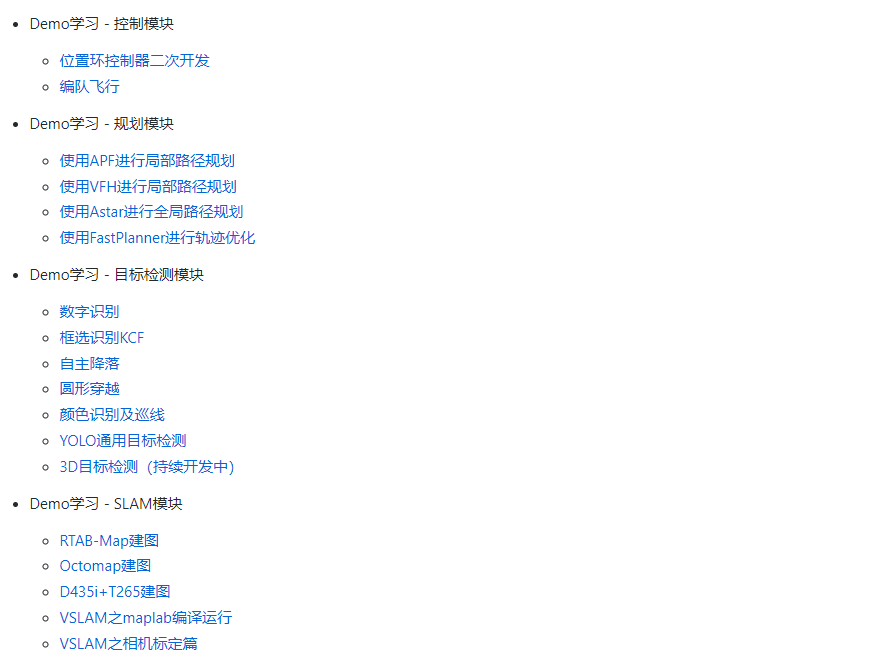
笔记:
该仿真系统适配prometheus项目,可以实现功能如上图所示。如果你对prometheus项目感兴趣,不用为仿真环境问题而头疼脑大,让你1个小时跑通prometheus代码。让你快速掌握无人机仿真与无人机实机实验的完美契合;让研发更高效!注意!
本镜像提供了两种安装方式:虚拟机安装和单系统安装虚拟机安装不用制作启动盘,安装最简单
推荐配置:CPU:i7 6700HQ 内存:16G 硬盘:60G 以上
单系统安装需要制作启动盘,并且保证该电脑的硬盘数据备份
推荐配置:CPU:i7 6700HQ 内存:8G 硬盘:60G 以上
虚拟机使用
-
虚拟机中使用prometheus镜像,一种是Windows下面的vmware虚拟机使用,另外一种是Ubuntu下面的Oracle VM VirtualBox使用
-
VMware
默认已经安装好vmware虚拟机,如果没有安装过vmware虚拟机,请先下载安装,点击此处 下载地址 ,安装vmware问题,可自行百度搜索,在此不做详细说明。
-
新建虚拟机
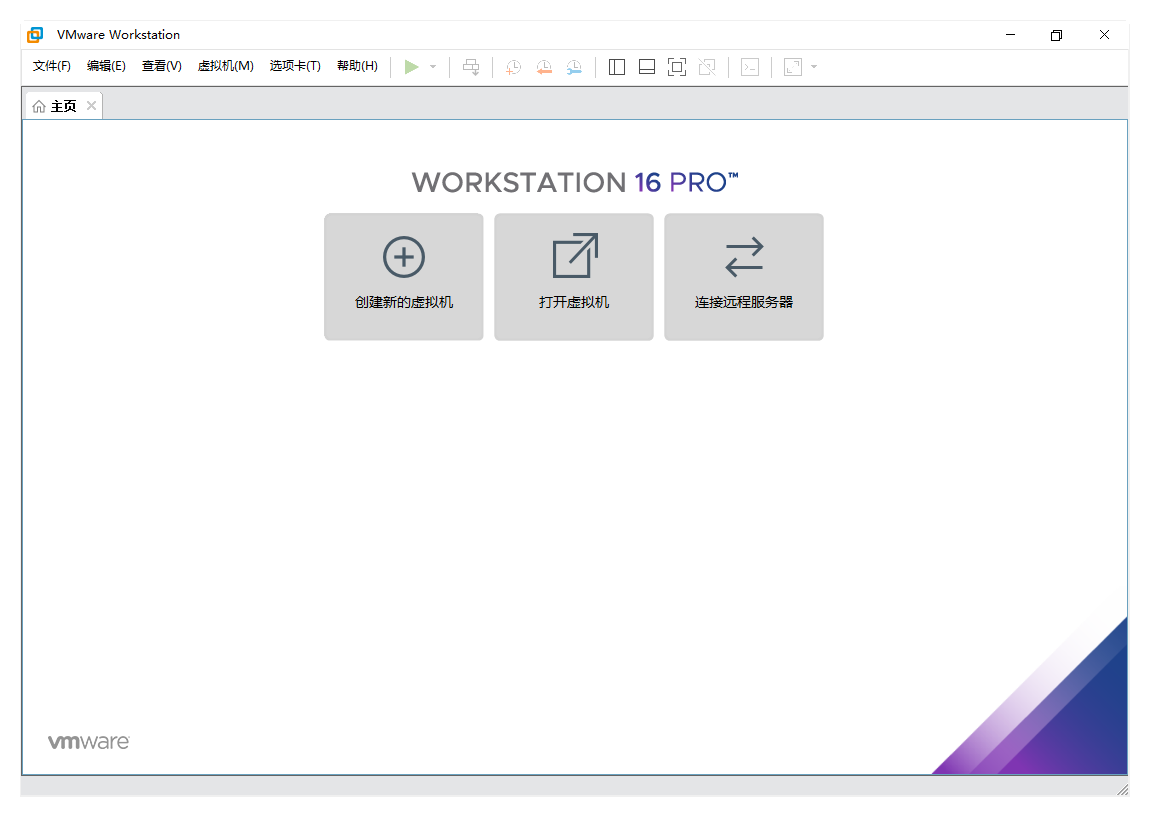
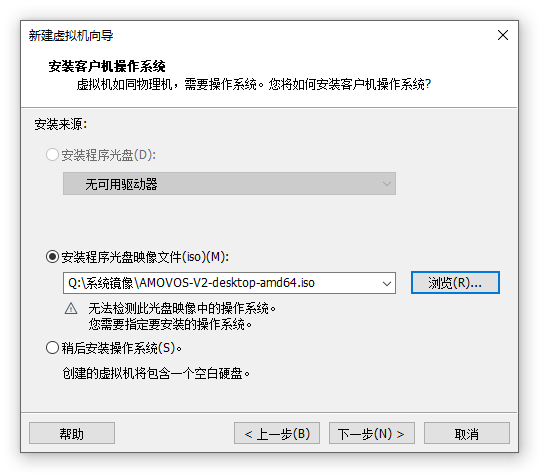
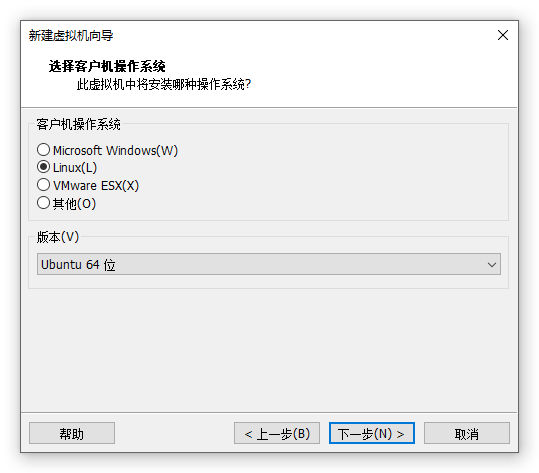
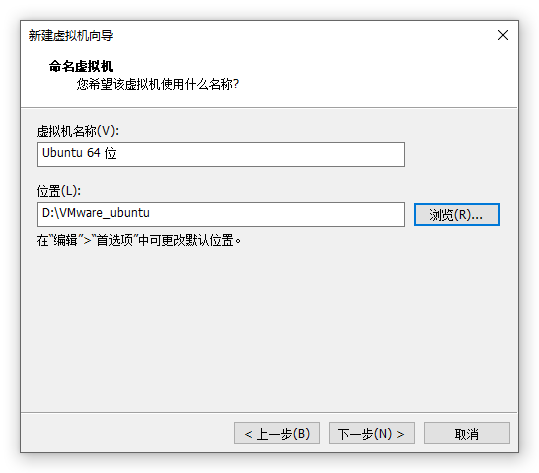
小技巧:
最大磁盘大小:40GB勾选将虚拟磁盘拆分成为多个文件

-
点击自定义硬件按钮
小技巧:
推荐内存大小8G以上
处理器数量4个以上(根据自己电脑调节)
网络适配器:桥接模式
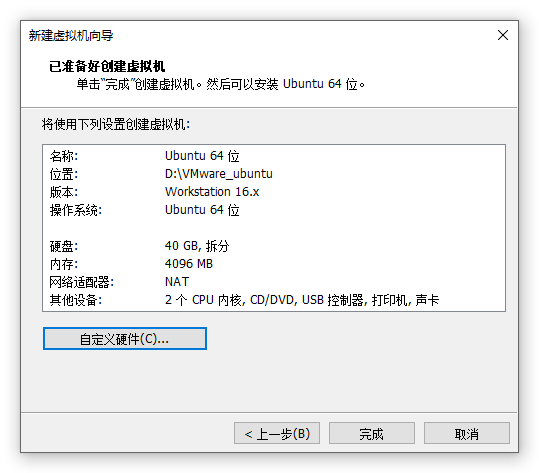
-
修改配置如下图所示
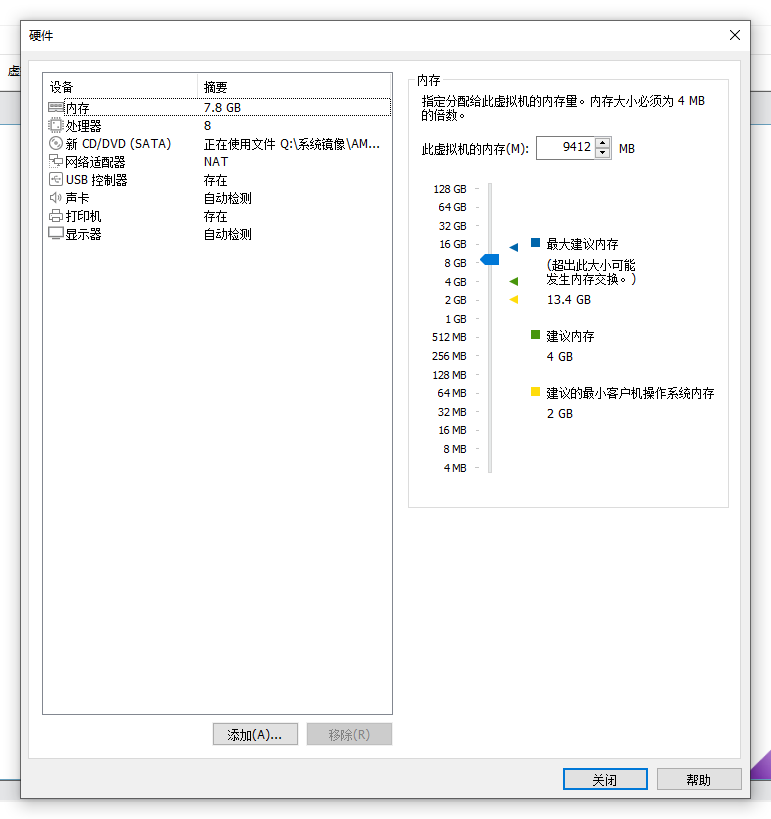
-
点击开启此虚拟机
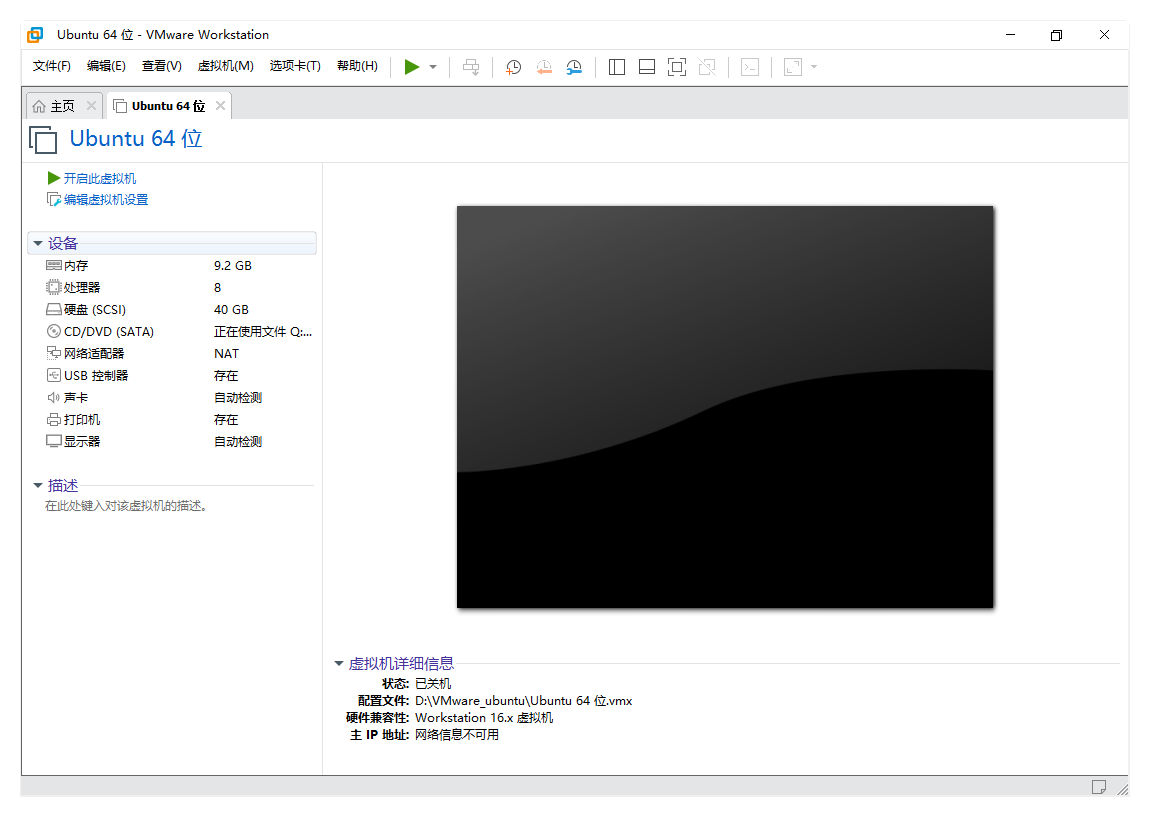
-
点击Install AMOVOS V2
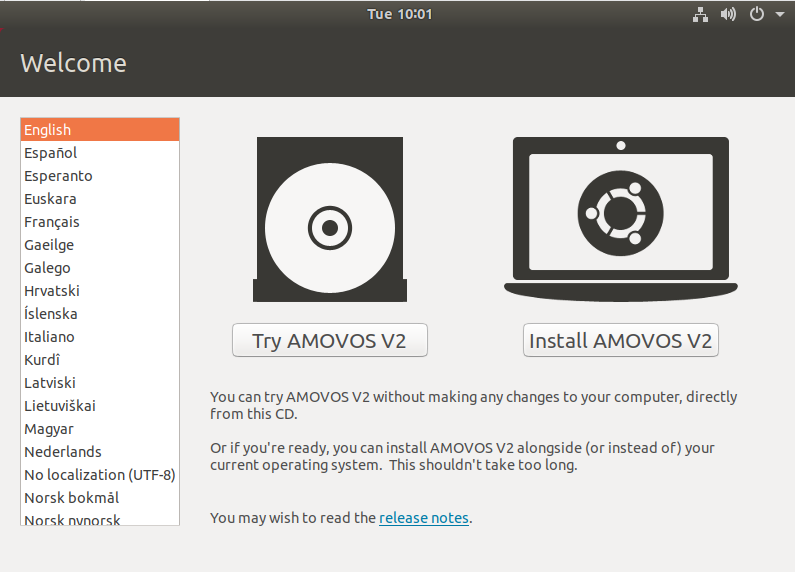
-
勾选正常安装,如下图所示
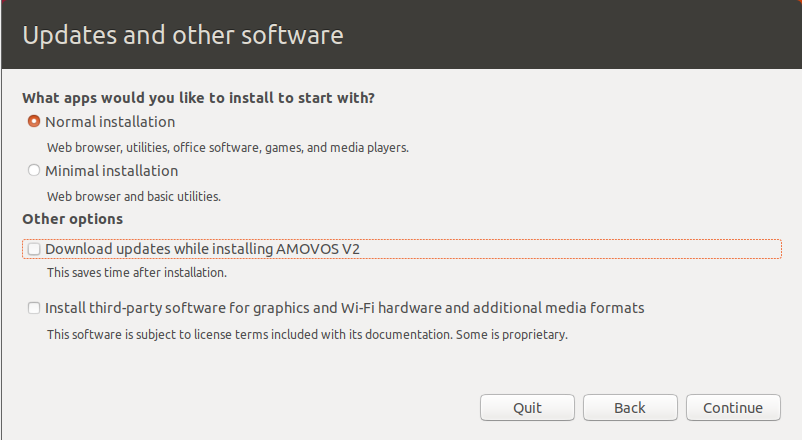
-
勾选Something else选项,如下图所示
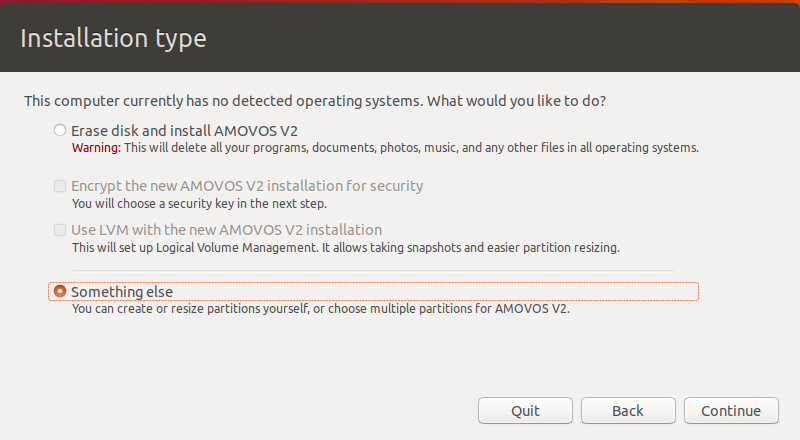
点击New Partition Table 新建分区,如下图所示
| 分区 | 容量 | 挂载点mount point |
| 第一个分区 | 0.5G | boot |
| 第二个分区 | 8G | SWAP |
| 第三个分区 | 剩余大小 | / |
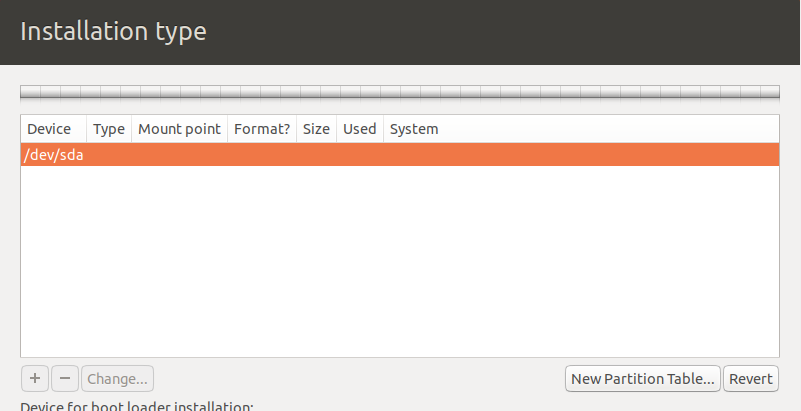
-
配置分区表,Device for boot loader installation 选项选择/boot挂载点所在的分区/dev/sda1,如下图所示
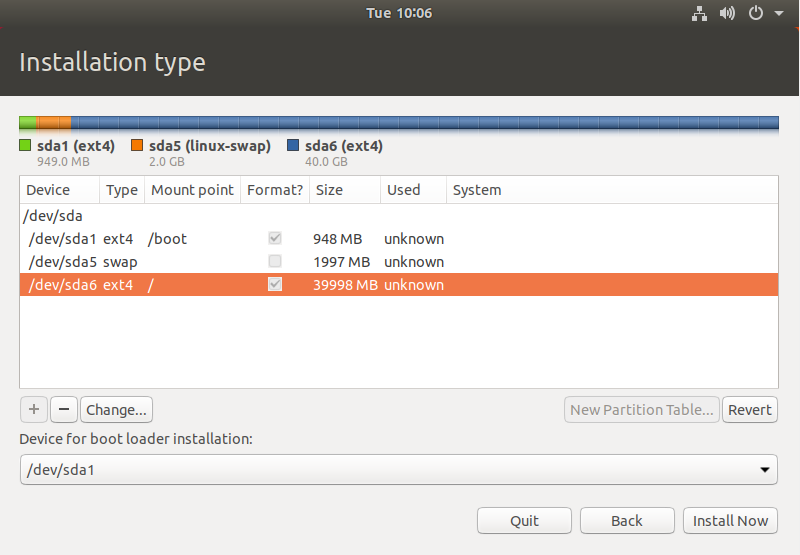
-
点击Contine按钮,如下图所示
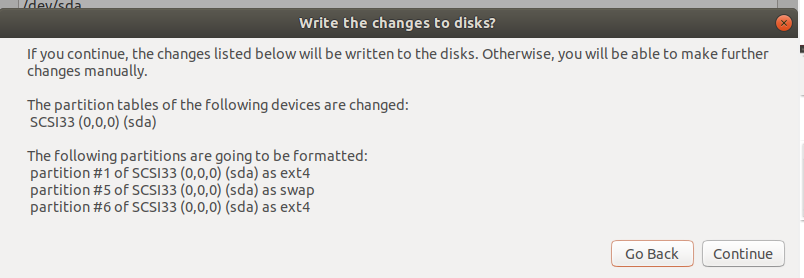
-
输入您的账号和密码,如下图所示

-
点击Restart Now 按钮,如下图所示
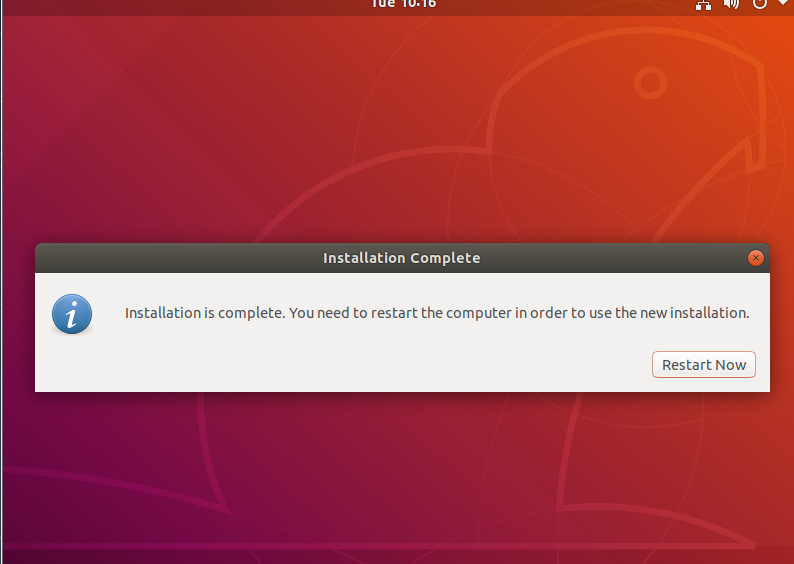
-
系统安装完成!!!
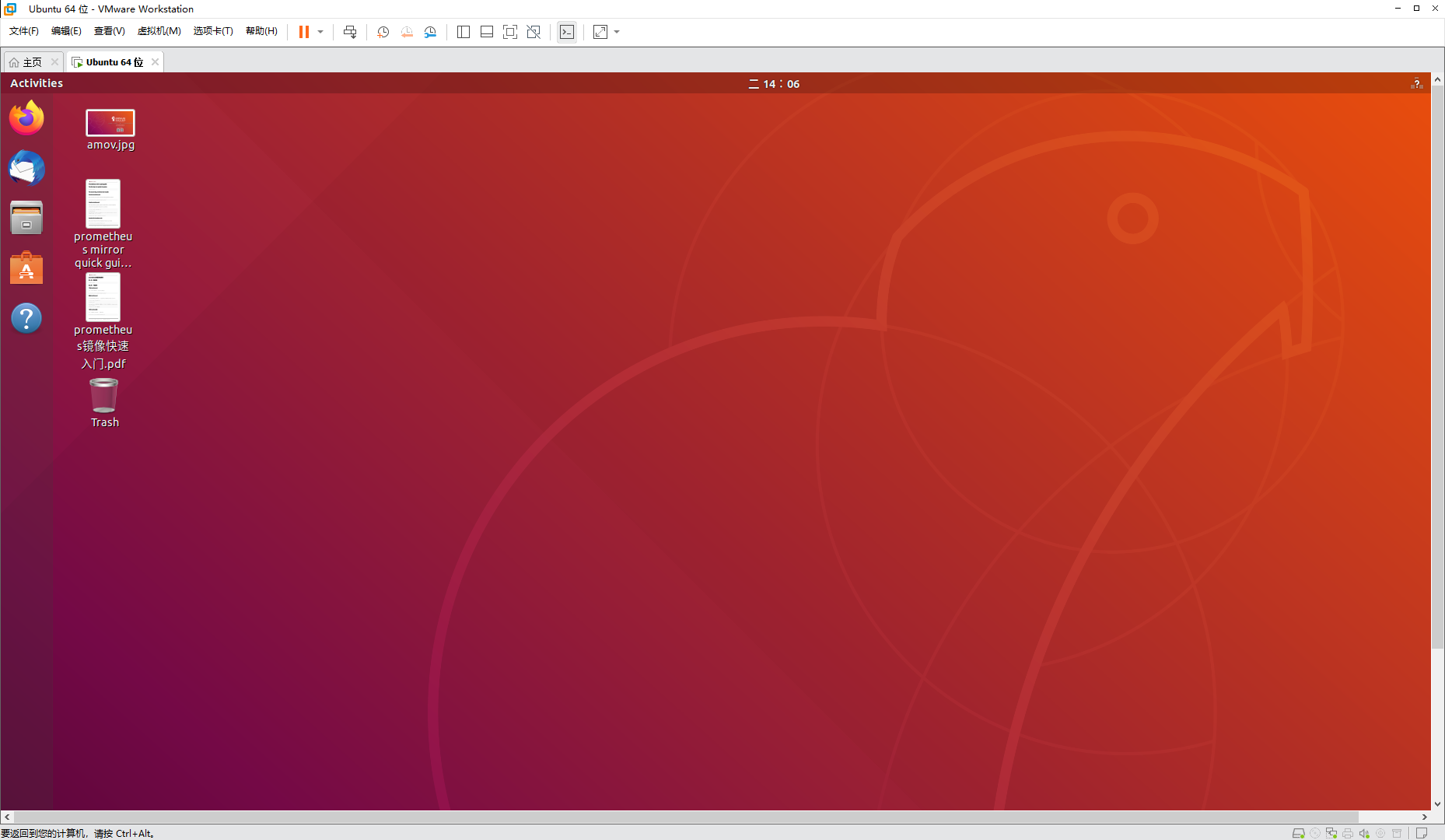
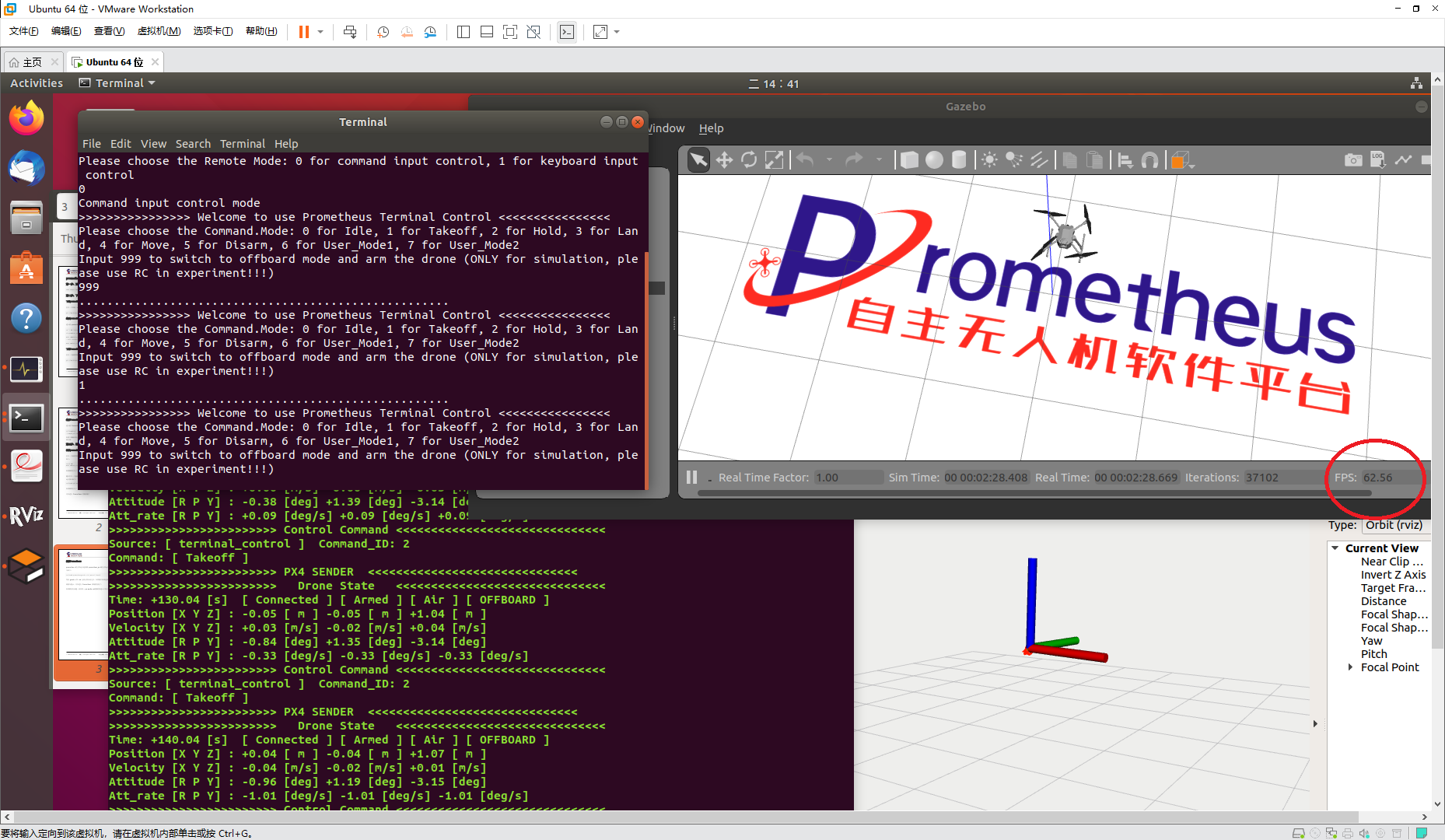
Oracle VM VirtualBox
- 默认已经安装好Oracle VM VirtualBox虚拟机,如果没有安装过Oracle VM VirtualBox虚拟机,请先下载安装,点击此处 下载地址 ,相关安装问题,可自行百度搜索,在此不做详细说明。
单系统使用
所谓单系统使用,一般你有台崭新的电脑,想让该电脑完美无暇的跑通prometheus仿真功能demo,你可以参考prometheus镜像在单系统中使用。该系统一般都是在Windows下做好启动盘,进而给电脑装新的系统。大概需要一下几个步骤:
工具准备
-
Rufus软件:http://rufus.ie/zh/
-
U盘一个,推荐USB3.0的接口,容量16G以上:
-
prometheus 镜像文件
启动盘制作
-
格式化U盘
警告!
在格式U盘之前一定要备份好U盘中的数据!!!!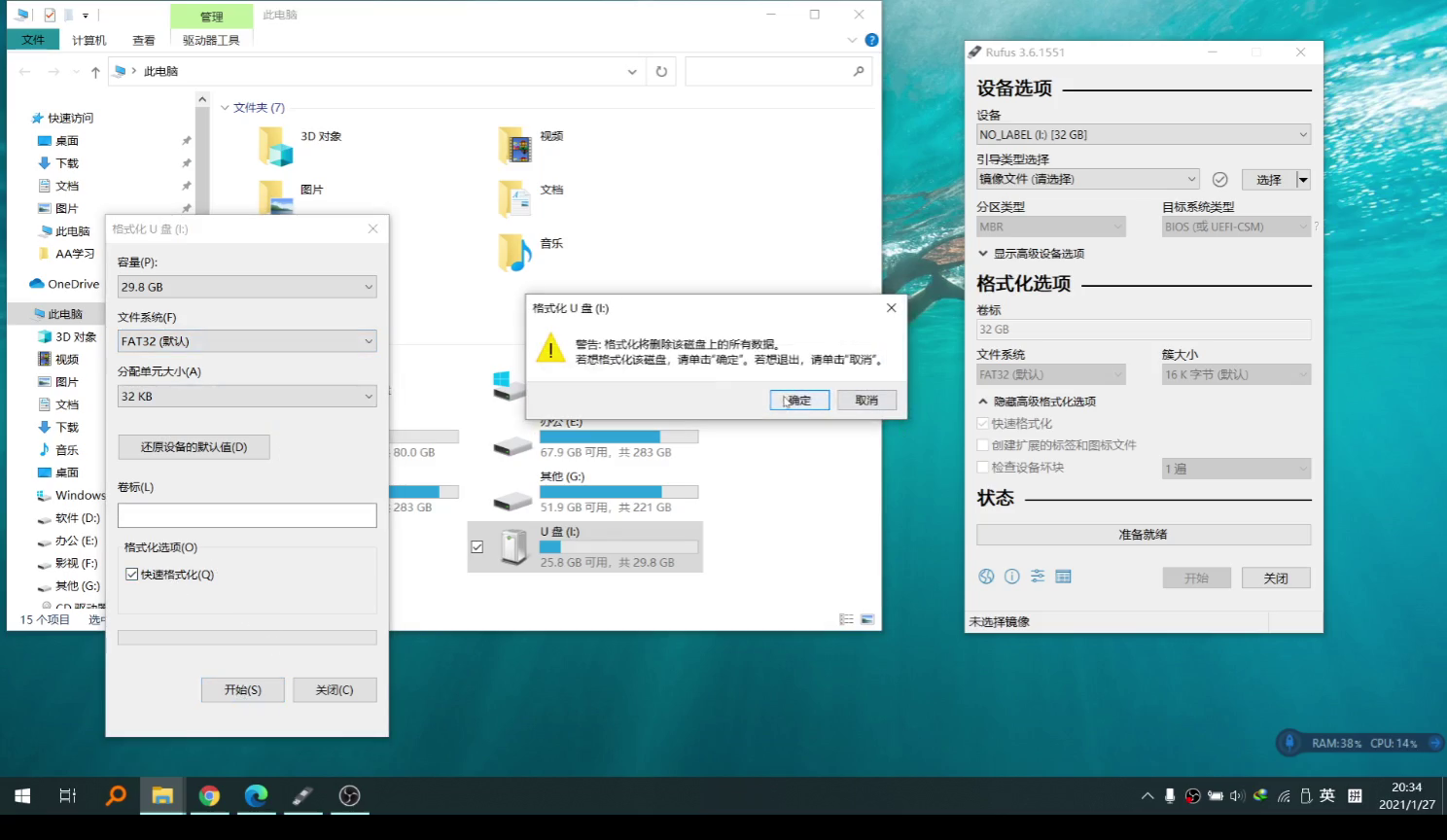
-
使用Rufus软件
小技巧:
选择U盘设备
选择镜像文件
其他选项,请查看上图
点击开始
镜像写入到U盘后,拔下U盘,插入到需要装系统的电脑
演示视频
-
视频演示如下:
系统安装
-
不同电脑开机按启动菜单快捷键参考如图所示,注意有的笔记本电脑需要FN+Fx进行组合:
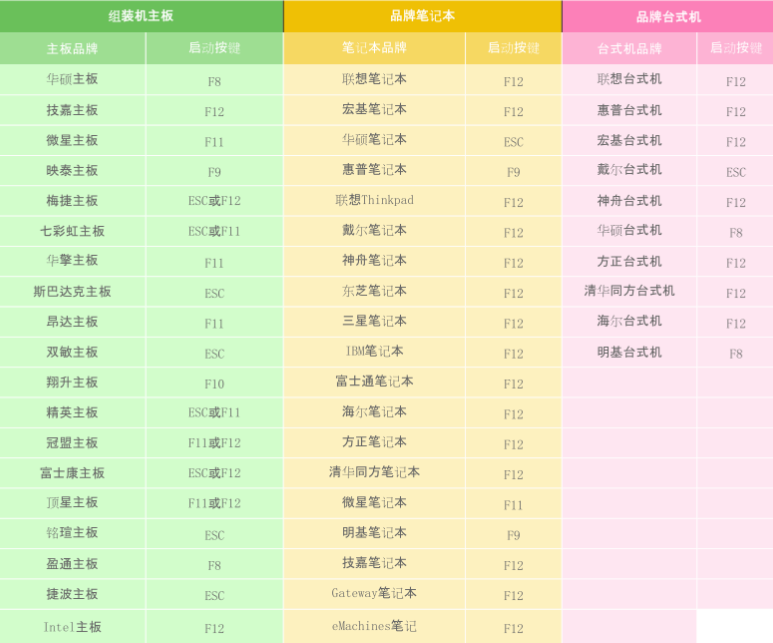
-
选中U盘启动选项如图所示:
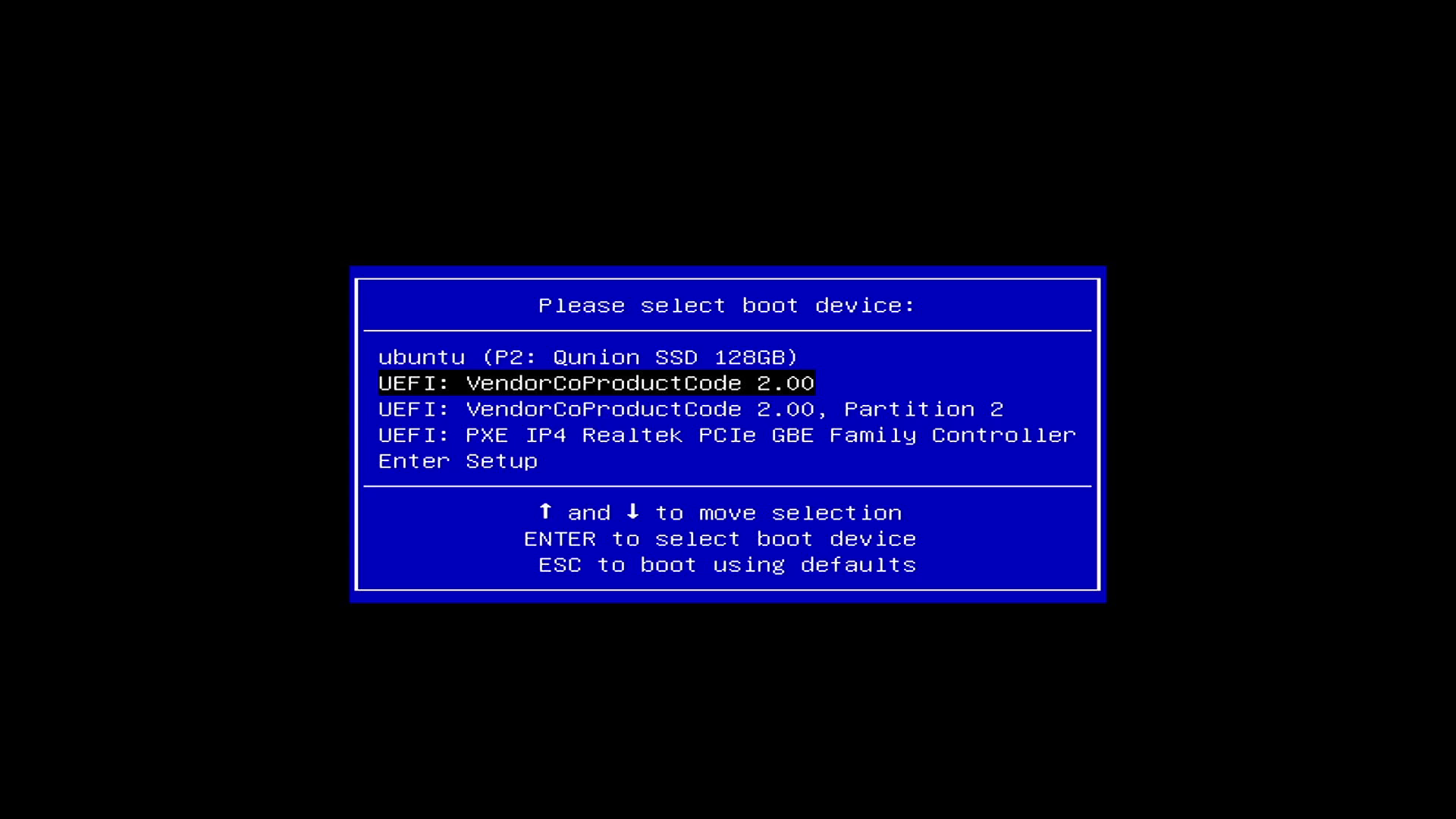
-
开机启动选择U盘启动,选择Install AMOVOS选项如图所示:
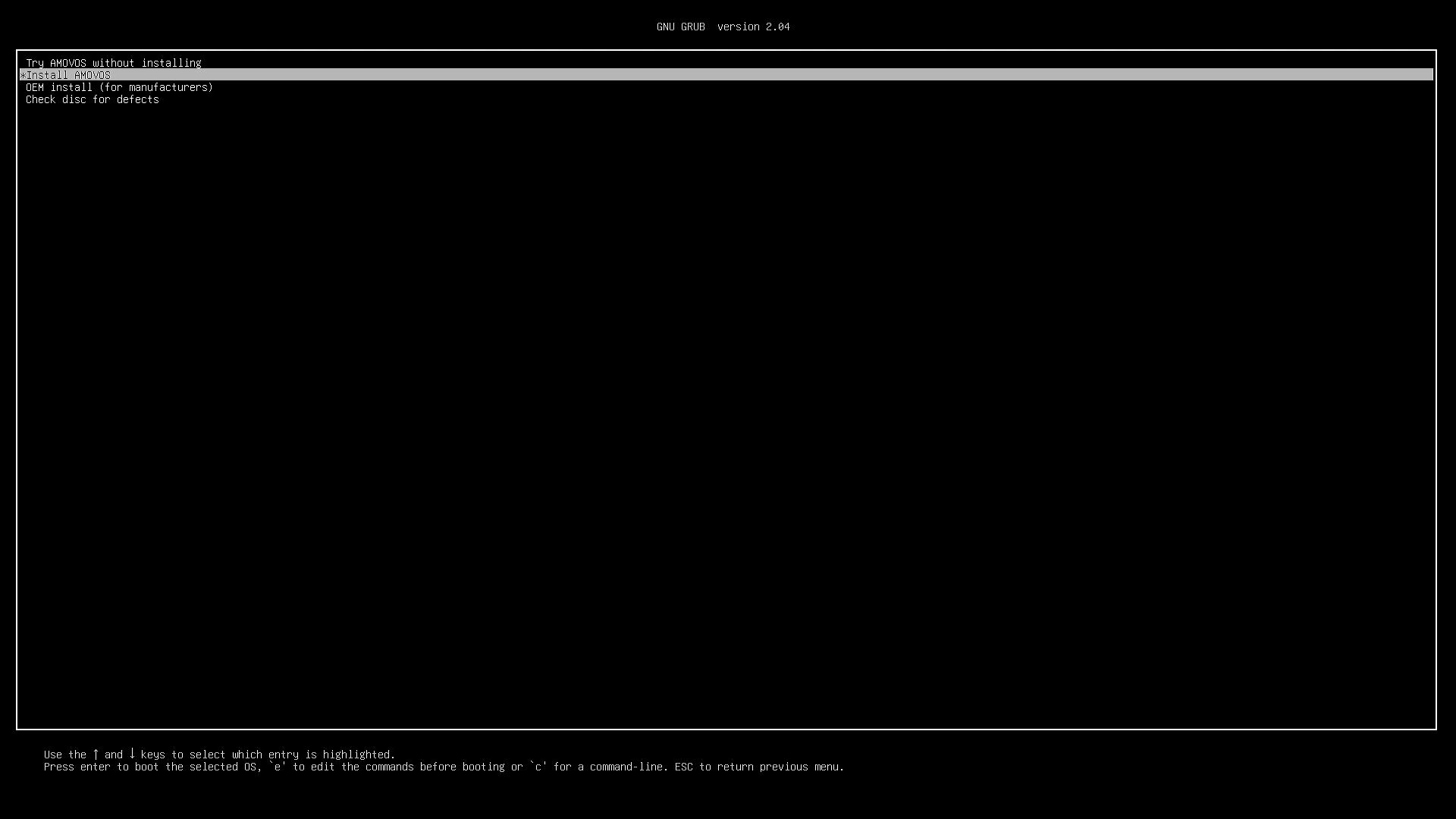
-
点击继续,如下图所示
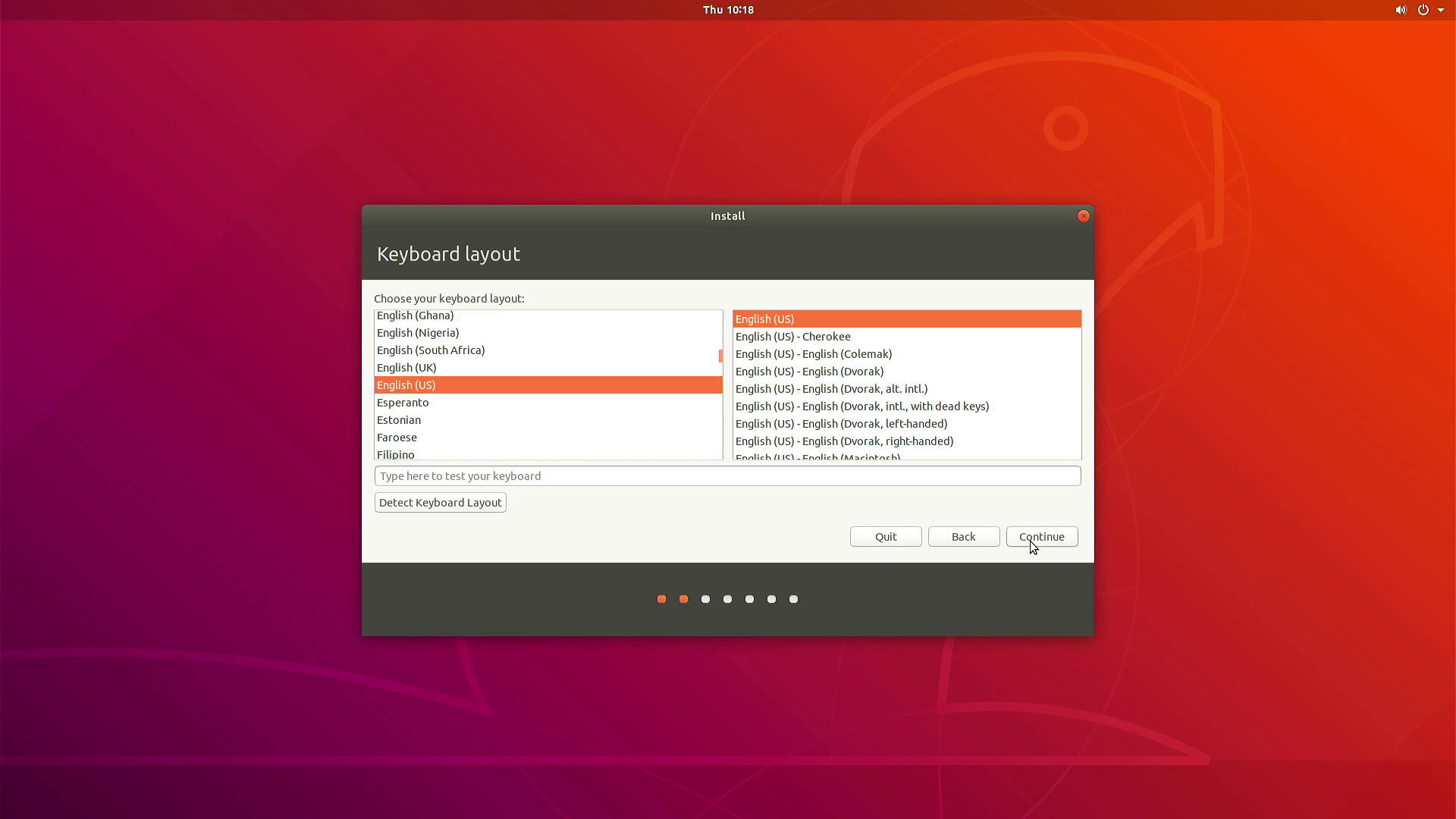
-
选择Normal installation 选项,如下图所示
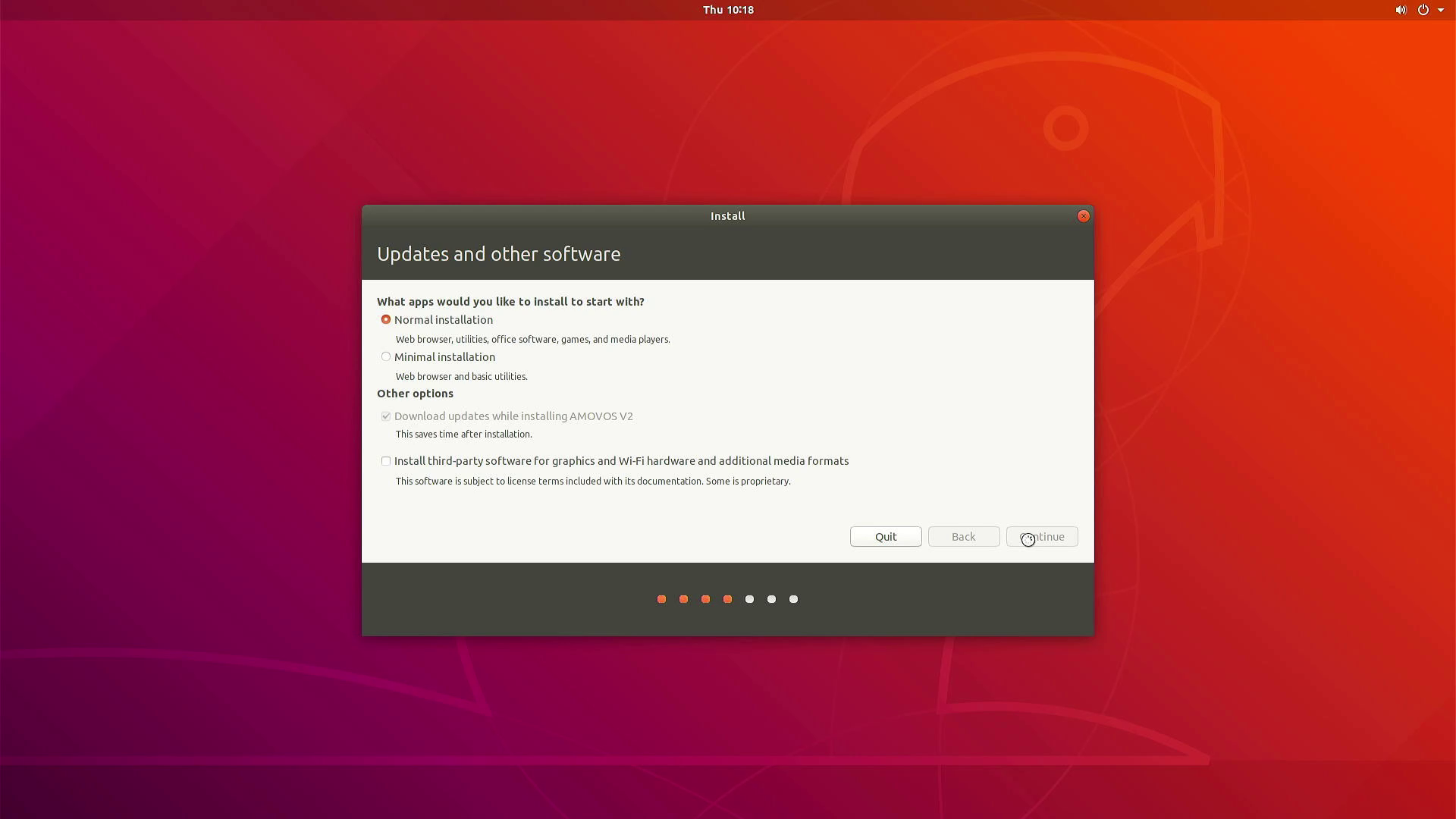
-
选择Something else 选项,如下图所示
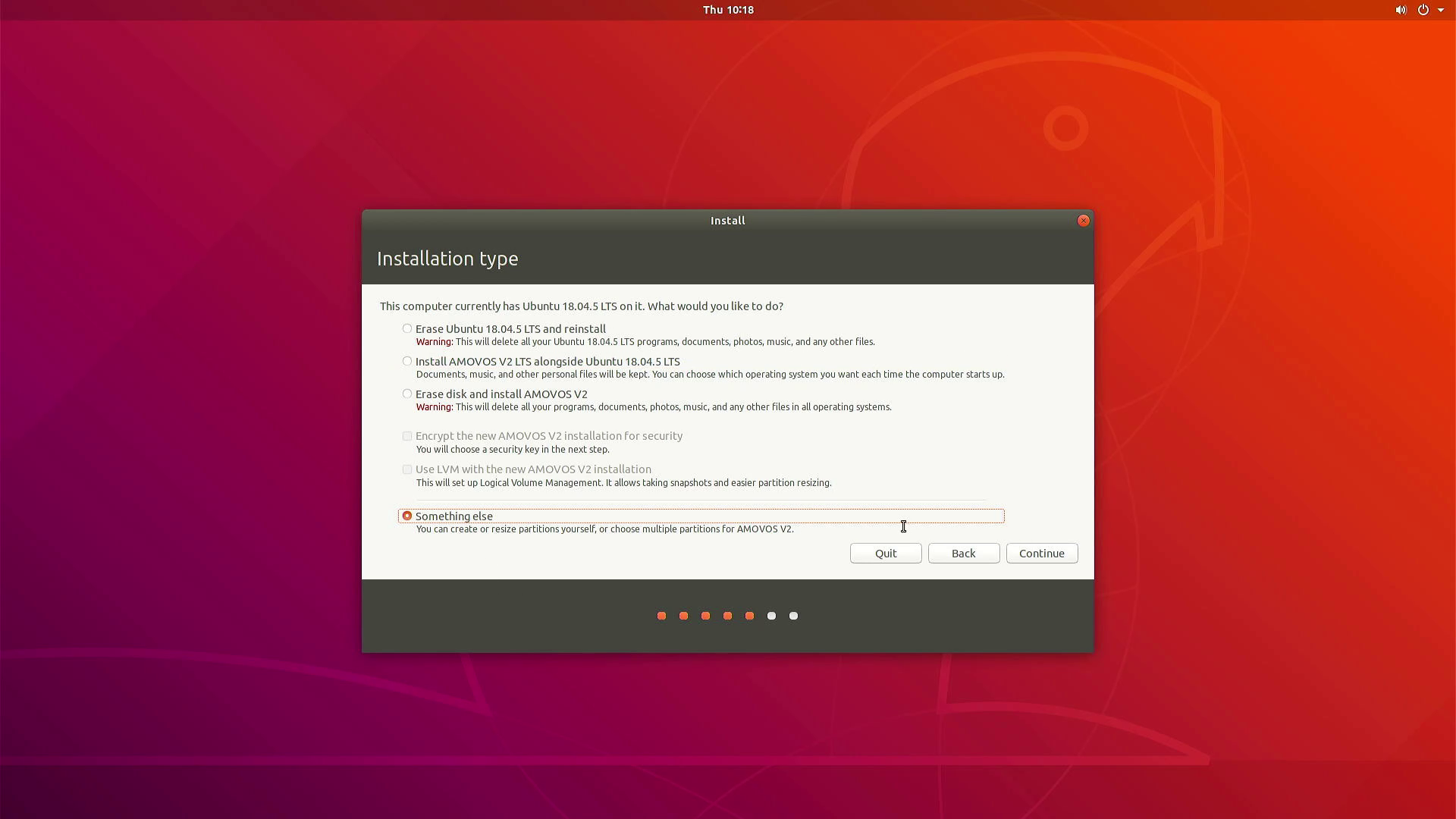
警告!
Device for boot loader installation 选项选择/boot挂载点所在的分区/dev/
引导分区的挂载点优先选 /boot/efi 没有 /boot 也可以的
| 分区 | 容量 | 挂载点mount point |
| 第一个分区 | 0.5G | boot |
| 第二个分区 | 8G | SWAP |
| 第三个分区 | 剩余大小 | / |
-
点击
Install Now,开始安装系统,耐心等待安装完成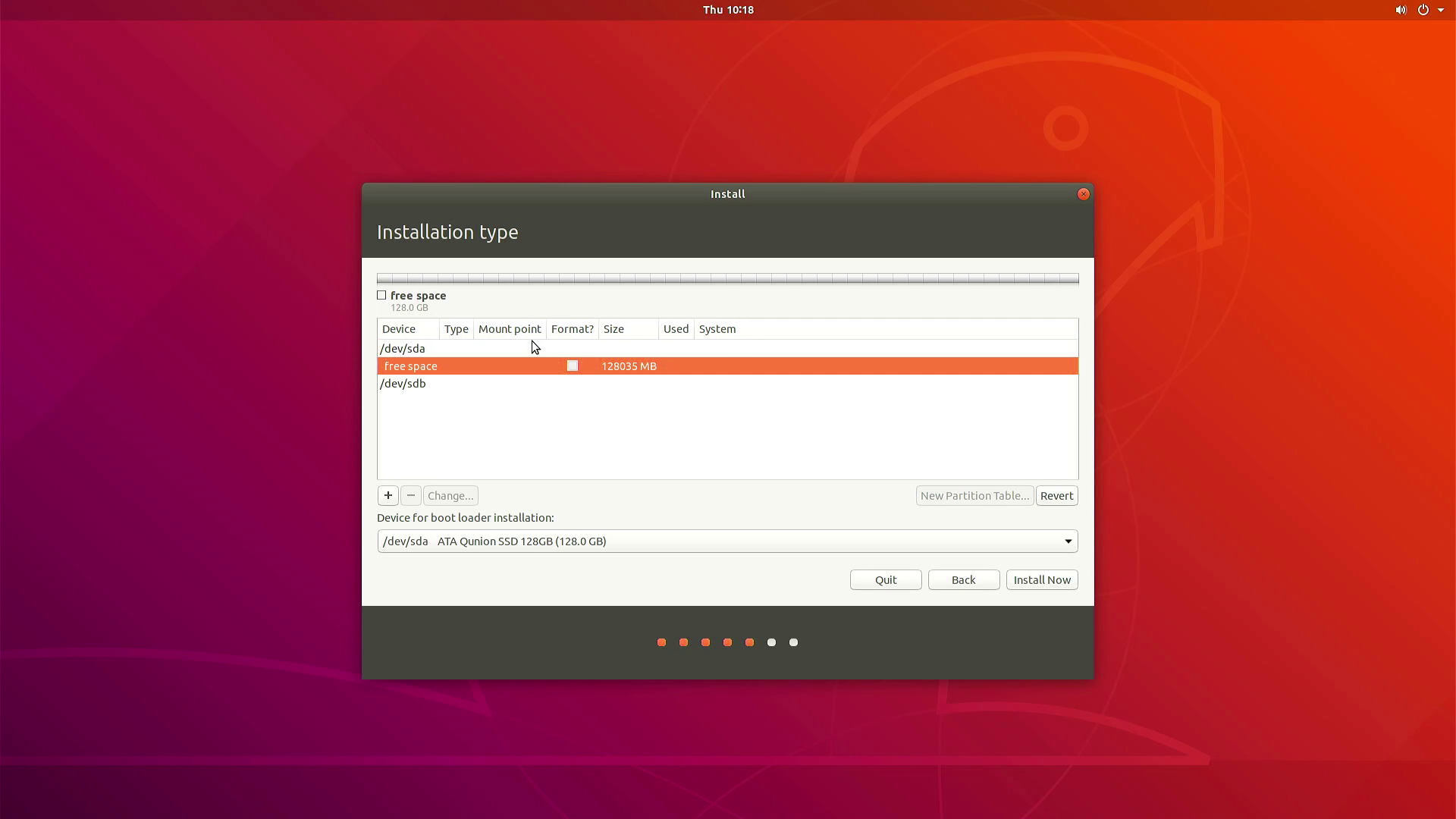
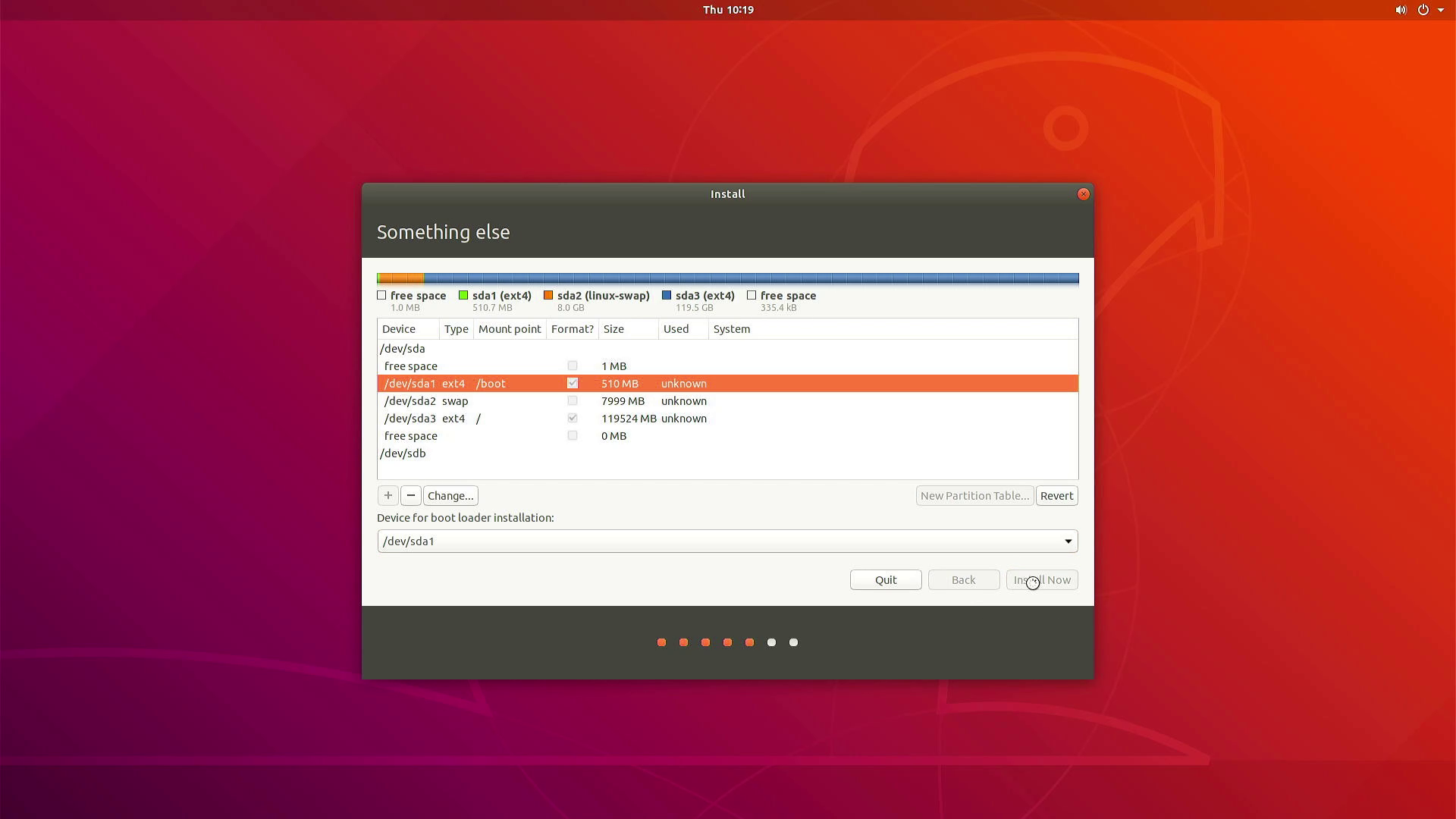
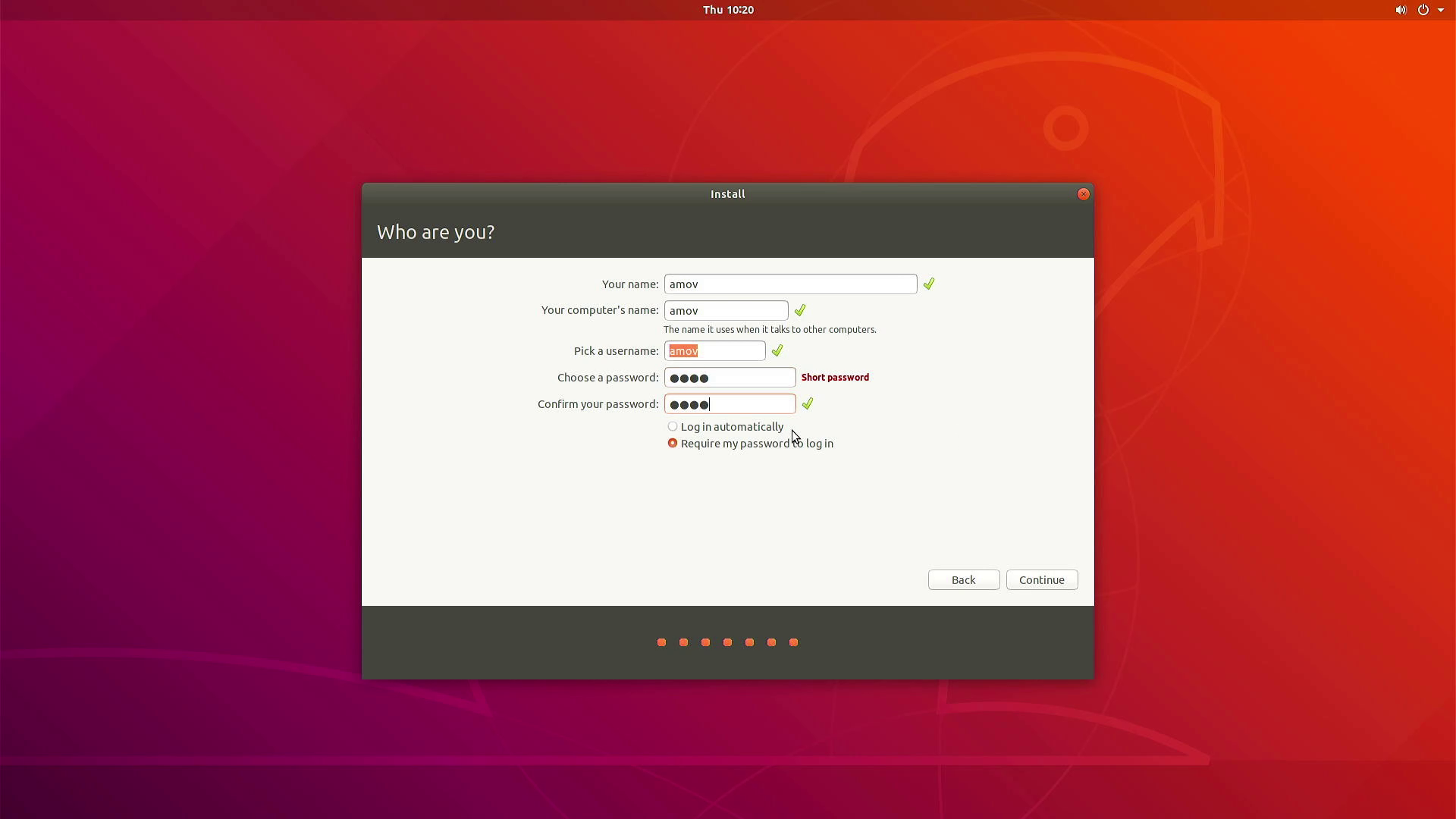
-
点击
Restart Now,重启电脑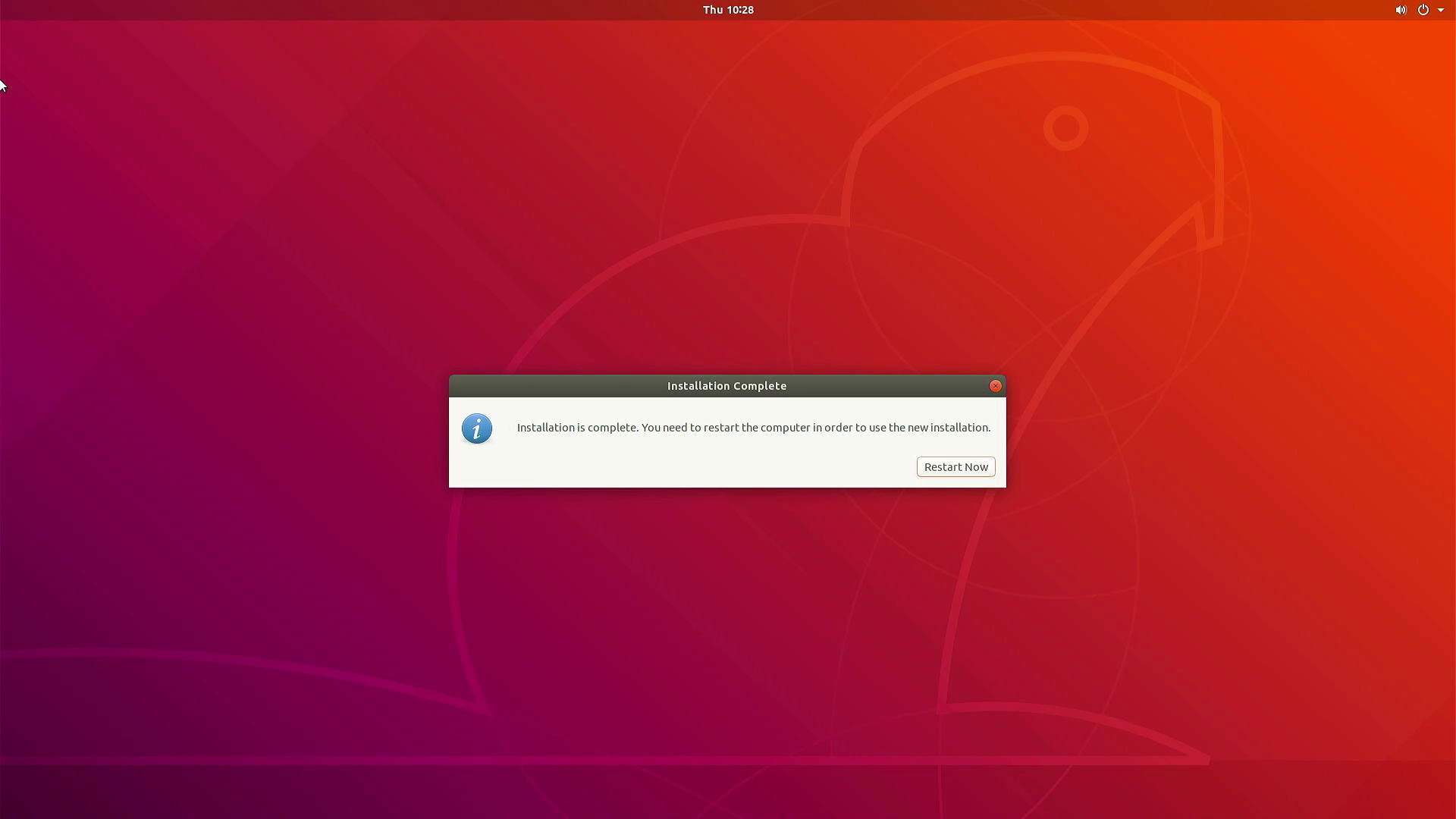
-
拔掉U盘,按下回车,系统安装成功啦!
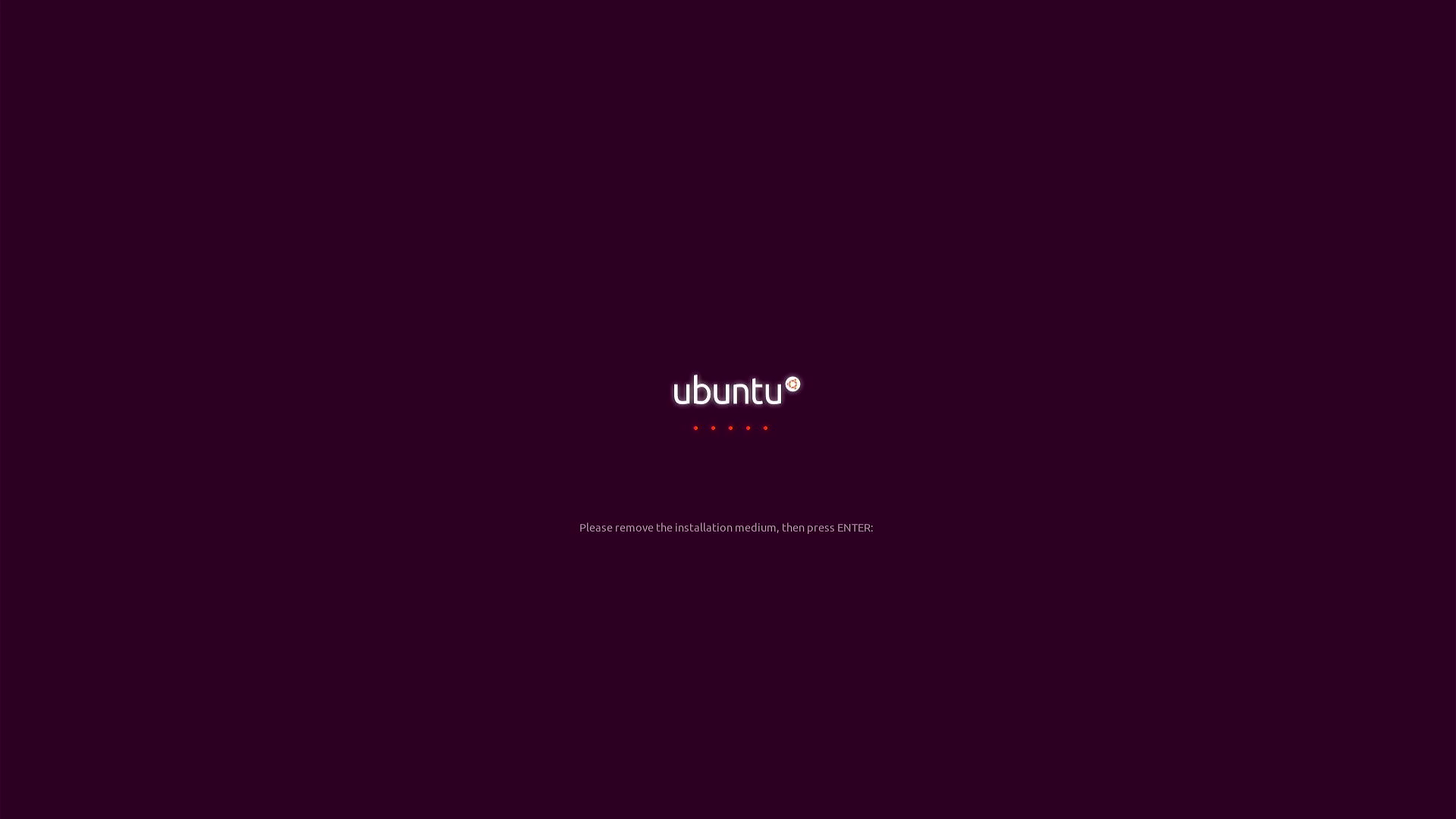
Prometheus镜像快速使用
按照上述三种方式安装好prometheus系统镜像之后,你可以在桌面上看到prometheus镜像快速入门文档,或者参考该部分文档。
第一步、更新系统
-
打开一个终端,更新一下当前系统。
sudo apt-get update
第二步,下载编译
注意!注意!注意!
本章Prometheus仿真环境配置教程为Prometheus-v1版本的教程, 需要注意,由于Prometheus-v2版本更新,Prometheus-v1和Prometheus-v2相关项目分支存在差异
Prometheus-v2:Prometheus为main分支,prometheus_px4为1.12.3分支
也就是说如果你要配置Prometheus V1,那么在最开始不能直接git clone,那样会直接下载最新Prometheus 你需要指定分支v1.1下载 如下
git clone -b v1.1 https://gitee.com/amovlab/Prometheus.git
#进入目录检查一下分支
cd Prometheus
git branch
#显示* v1.1代表分支下载正确
Prometheus-v1:Prometheus为v1.1分支,prometheus_px4为1.11.1分支
这个和上面同理,下载时需要指定分支,如下
git clone -b Prometheus_PX4_1.11.1 https://gitee.com/amovlab/prometheus_px4.git
#进入目录检查一下分支
cd prometheus_px4/
git branch
#显示* Prometheus_PX4_1.11.1代表分支下载正确
如果需要搭建Prometheus-v2版本,需要前往 Prometheus V2 Wiki手册
-
下载prometheus_px4:
打开一个终端(ctrl+alt+t),执行如下的下载指令:
#前面下载好就可以不用下载了 git clone -b Prometheus_PX4_1.11.1 https://gitee.com/amovlab/prometheus_px4.git -
编译prometheus_px4:
进入到 prometheus_px4 路径之下,先更新子模块,再编译软件在环代码,指令如下:
cd ~/ && ./install_requirements.shcd prometheus_px4/make submodulesclean更新子模块,时间稍微久一点(5 分钟)(或者使用
git submodules update --init-- recursivemake amovlab_sitl_default编译指令
-
下载Prometheus代码:
打开一个新的终端(ctrl+alt+t),下载指令如下:
#前面下载好就可以不用下载了 git clone -b v1.1 https://gitee.com/amovlab/Prometheus.git -
编译Prometheus代码:
进入到 Prometheus 代码目录之下,执行编译指令如下:
cd Prometheus/./compile_all.sh如果下载编译均正常执行完成,至此,恭喜你,下载编译执行非常好,所打开的终端也可以全部关闭。
第三步、测试系统是否正常
-
测试prometheus_px4
打开一个新的终端,进入到 prometheus_px4 路径之下,运行启动 gazebo 仿真,指令执行如下:
roscd px4/make amovlab_sitl gazebo_p450如果顺利打开了 gazebo,并有 p450 模型的加载,就表示正常,使用 ctrl+c 关闭终端。
随后打开一个新的终端,利用 roslaunch 启动启动 gazebo+mavros+prometheus_px4 仿真,运行指令如下:
roslaunch px4 mavros_posix_sitl.launch如果顺利打开了 gazebo,并有 p450 模型的加载,就表示正常,使用 ctrl+c 关闭终端。
可以进行 Prometheus 的测试啦!
-
测试Prometheus
prometheus 的正常运行是依赖 prometheus_px4 的正常运行,打开一个新的终端,执行指令如下:
roslaunch prometheus_gazebo sitl_control.launch等待 gazebo 和 rviz 全部正常启动之后,在终端中如果选择 0 进入终端指令操控,根据终端指令提示,可以进行 Prometheus 系统的仿真了。
如果都没有问题,恭喜你,prometheus 镜像的快速入门你已经掌握了,了解更多的功能吧。
小技巧:
Ubuntu下安装deb软件包的方式 输入sudo dpkg -i xxx.deb